Nesantaika nenustatyta ir neveikia su „Rocket League“: 3 pataisymai (09.15.25)
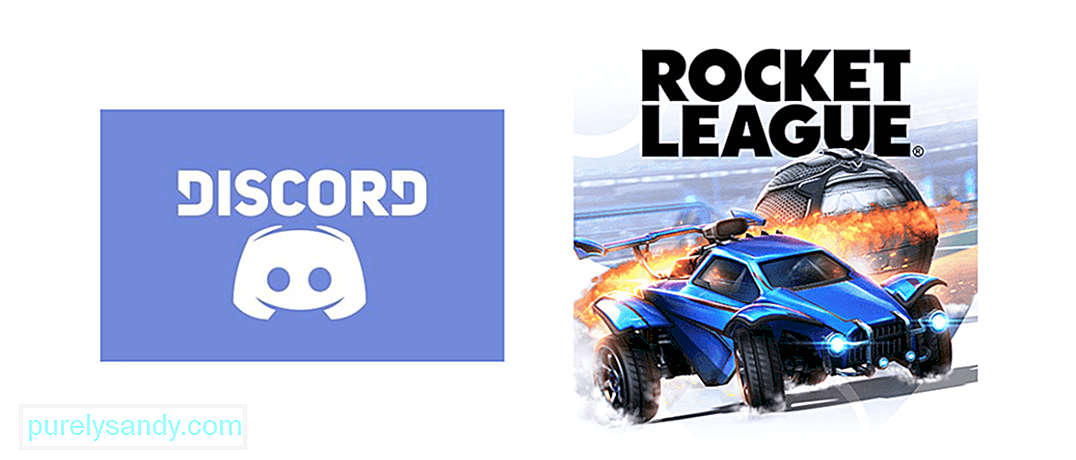 nesantaika neaptikti ir neveikti su raketų lyga
nesantaika neaptikti ir neveikti su raketų lyga „Rocket League“ yra vienas iš tokių žaidimų, kurie pakeitė daugumos žmonių požiūrį į vaizdo žaidimus ir matmenis. Tai yra transporto futbolas, kuris visiškai pagrįstas grožine literatūra, tačiau suteikia daug smagių įspūdžių, jei žaidžiate jį internete su draugais ar kitais žmonėmis.
Taigi, jei esate nesantaikos gerbėjas ir norite žaisti „Rocket League“ nesantaikoje, tai turėtų būti tobulas dalykas. Nors gali kilti keletas problemų, kurias galite pataisyti.
Populiarios nesantaikos pamokos
1) Išjunkite aparatūros pagreitį
Turėsite geresnę idėją vien pažvelgę į žaidimą, kad reikia paleisti gana aukštus grafikos ir sistemos reikalavimus, o visa tai nėra lengva valdyti kompiuterio užduotis. Taigi, jei „Discord“ nustatymuose įgalinote aparatūros pagreitinimą, tai gali papildomai pakrauti kompiuterio aparatinę įrangą ir negalėsite aptikti ar žaisti „Rocket League“ su nesantaika.
Tai būtų geriau jums norėdami pasiekti „Discord“ nustatymus ir išjungti aparatūros pagreitį. Tai padarę turėsite iš naujo paleisti „Discord“ programą ir tai jums išspręs problemą.
2) Patikrinkite fonines programas
Kadangi nesantaika yra gana didelė programa, taip pat ir „Rocket League“, negalėsite jų efektyviai naudoti, jei kitos programos piešia daug energijos iš kompiuterio aparatūros. Be to, jei fone naudojate kai kurias programas, kurios gali būti atsisiunčiamos, transliuojamos ar pan., Turite uždaryti visas tokias programas ir pabandyti.
Taip pat pralaidumas yra didelė problema, todėl tokios programos kaip „Chrome“, kurios užima didžiąją dalį jūsų RAM atminties ir pralaidumo, šiuo atveju turėtų būti laikomos lemtingomis, todėl turėtumėte jas visas uždaryti, kad įsitikintumėte, jog galite paleisti „Rocket League“ su nesantaika neturėdami jokių problemų.
3) Žaidimo perdanga
Žaidimo perdanga yra viena iš svarbiausių bet kokio žaidimo su „Discord“ vykdymo dalimi, todėl turite įsitikinti, kad „Rocket League“ turite įgalinti žaidimo perdangą. Turėsite pasiekti vartotojo nustatymus ir tada spustelėkite žaidimo meniu. Čia rasite visus žaidimus ir turite įjungti žaidimo perdangą visiems žaidimams ir įsitikinti, kad jis įjungtas ir „Rocket League“.
Taip pat turėtumėte pridėti „Rocket League“. čia, jei jis jau nėra pridėtas, nes tai išspręs visus klausimus. Dabar čia yra įdomi dalis ir turėtumėte būti labiausiai atsargūs. Jei „Discord“ programos neveikiate kaip administratorius, čia galbūt negalėsite pamatyti ar pridėti „Rocket League“. Taigi, įsitikinkite, kad visada naudojatės „Discord“ programa kaip administratorius, kad galėtumėte pasiekti „Rocket League“ ir visus žaidimus, kurie įdiegti jūsų kompiuteryje.
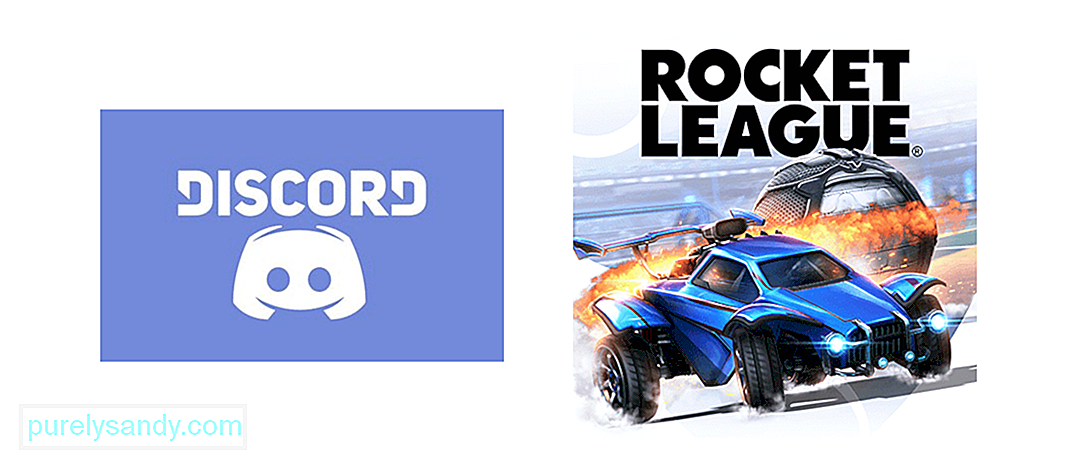
"YouTube" vaizdo įrašas: Nesantaika nenustatyta ir neveikia su „Rocket League“: 3 pataisymai
09, 2025

